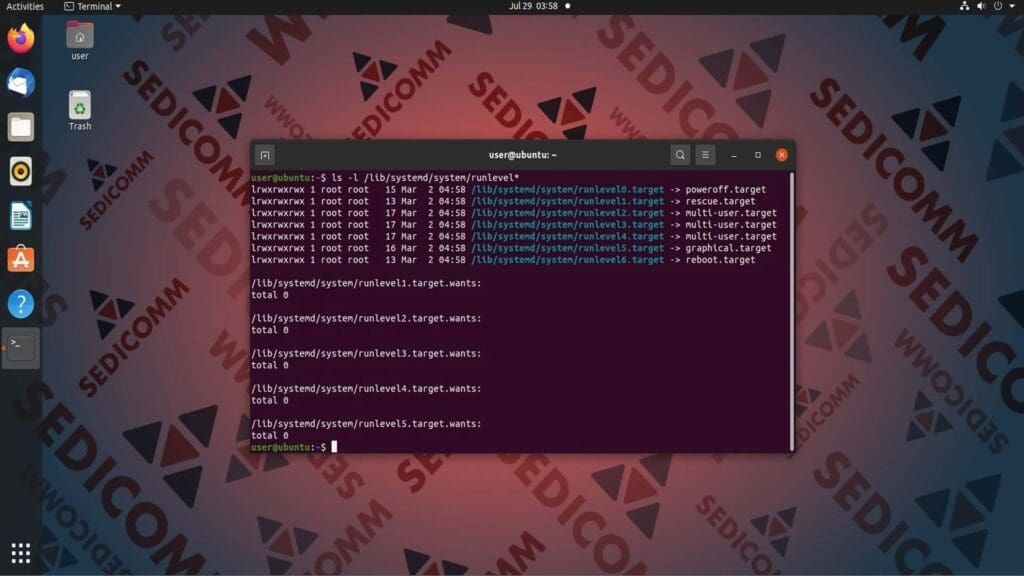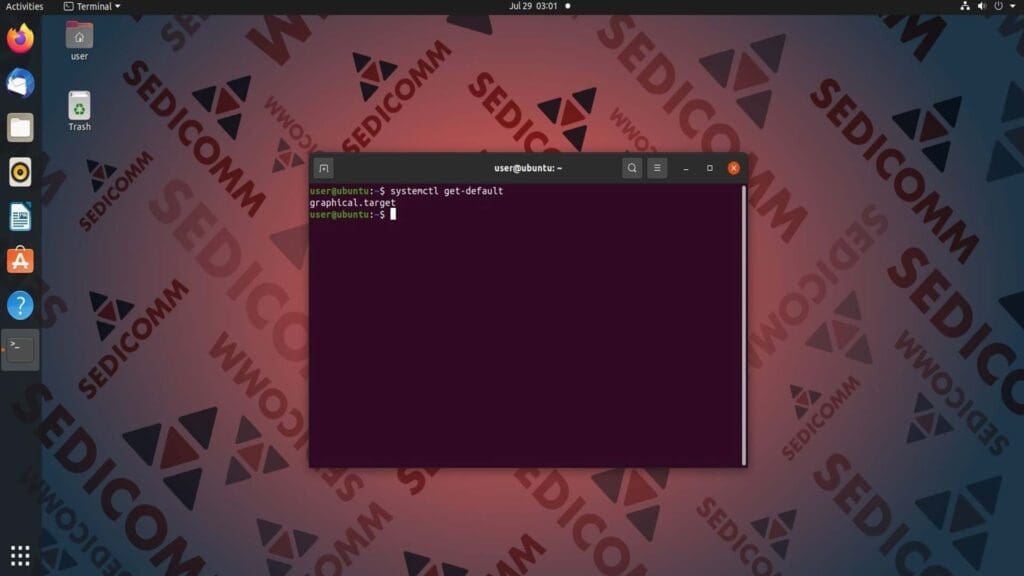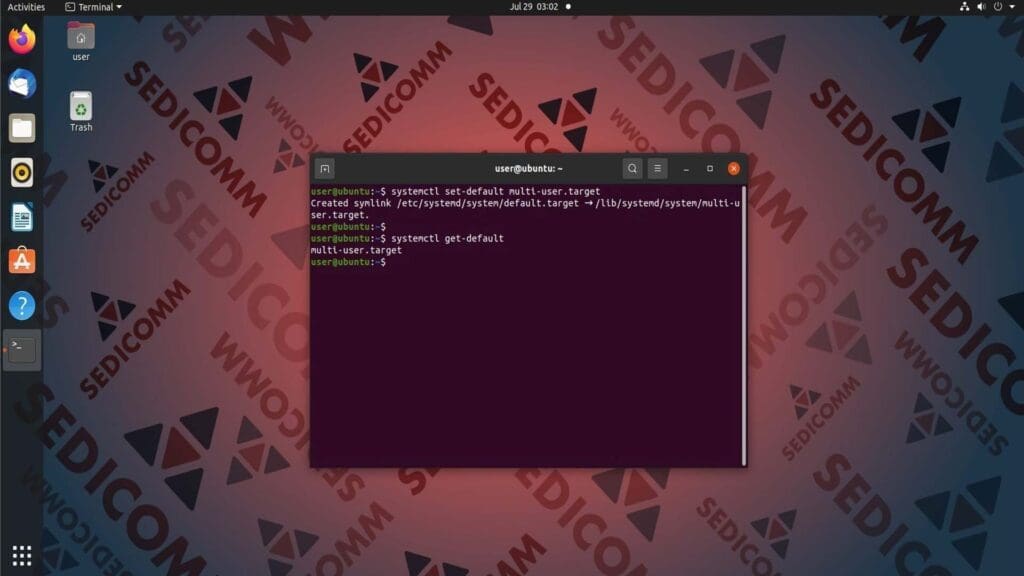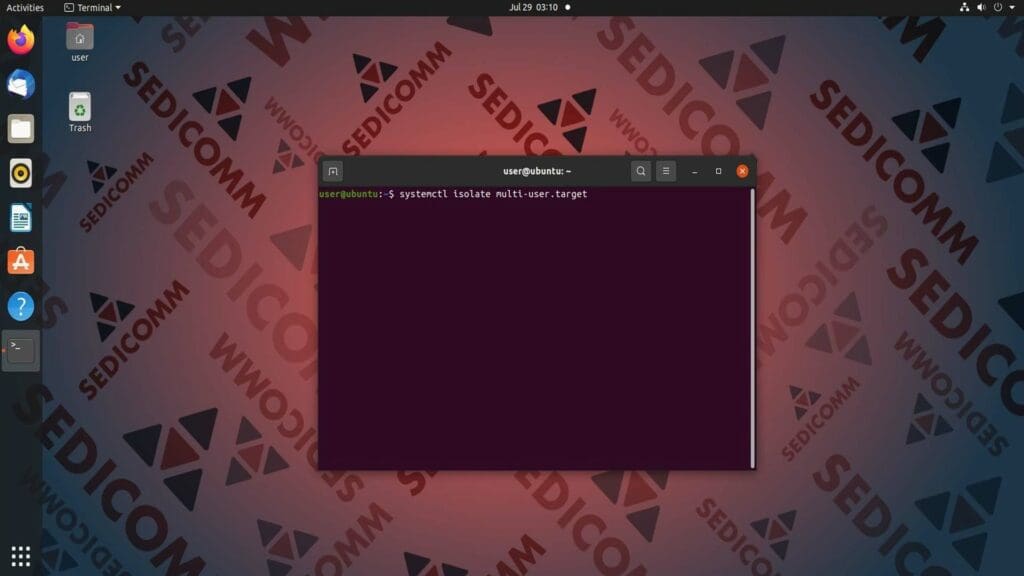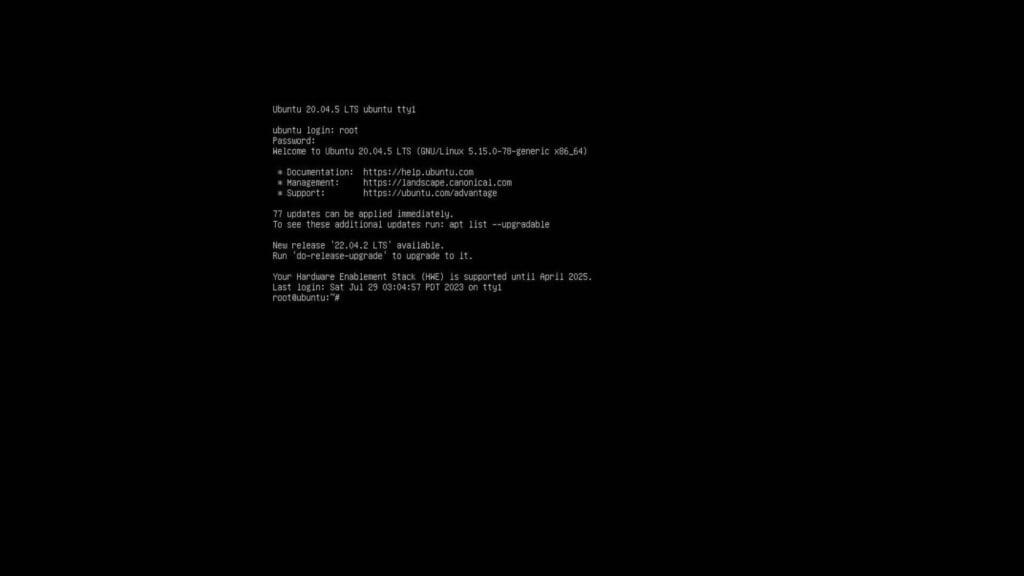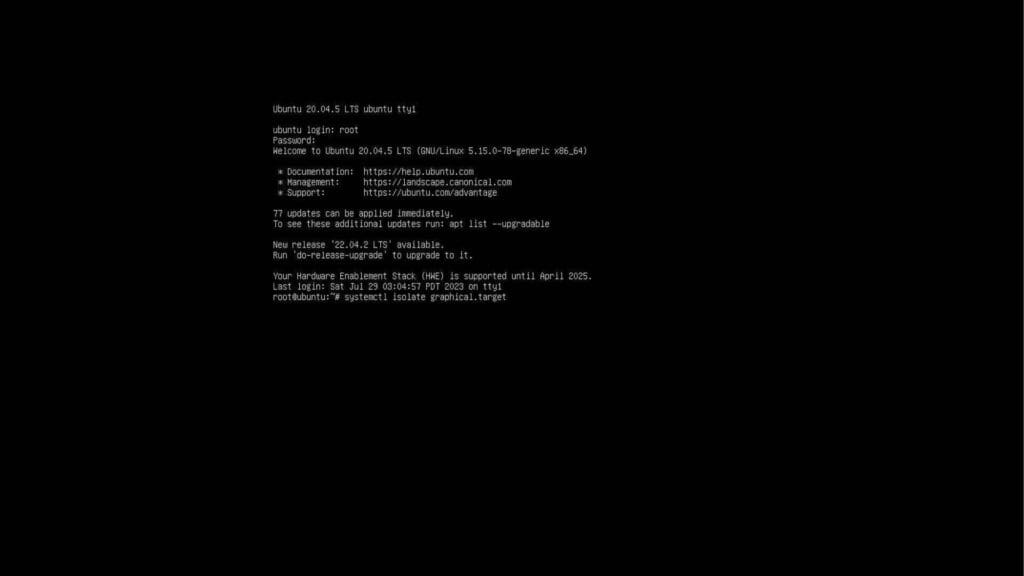Systemd — стандартная система инициализации в большинстве современных дистрибутивов Linux, которая предоставляет эффективный способ управления различными службами при запуске ОС. Одной из ее основных особенностей является наличие уровней выполнения или целей (targets), которые определяют состояние операционной системы и различных сервисов.
В этой статье мы расскажем, как изменять уровни targets в дистрибутиве Ubuntu.
Содержание:
- Сколько есть уровней targets в Ubuntu
- Как установить target по умолчанию
- Как изменить текущий уровень выполнения
- Выводы
Сколько есть уровней targets в Ubuntu
Дистрибутив Ubuntu можно загрузить на одном из нескольких целевых уровней (targets). Каждый target определяет набор модулей systemd, которые будут запущены. Все уровни целей в Ubuntu можно разделить следующим образом:
- 0 или
poweroff.target— цель, при которой ОС выключается; - 1 или
rescue.target— цель, при которой ОС загружается в однопользовательском режиме или в среде восстановления; - 2, 3, 4 или
multi-user.target— цель, при которой ОС загружается в многопользовательском режиме с возможностью авторизации только в текстовой консоли; - 5 или
graphical.target— цель, при которой ОС загружается в многопользовательской среде с графическим интерфейсом (наиболее распространенный target среди обычных пользователей); - 6 или
reboot.target— цель, при которой ОС перезагружается.
Чтобы узнать список существующих в дистрибутиве уровней целей, введите в командной строке:
Читайте также: Chkservice — простой способ управления модулями (юнитами, unit) Systemd в терминале.
Как установить target по умолчанию
Цель по умолчанию — это та, которую systemd активирует при запуске операционной системы. Она определяет набор функций и служб, которые включаются при загрузке ПК.
Например, если целью по умолчанию является multi-user.target, то дистрибутив загрузится в многопользовательской среде текстового режима, где пользователи могут использовать только интерфейс командной строки. Если цель по умолчанию — graphical.target, то ОС загрузится в режиме рабочего стола с графическим интерфейсом.
Чтобы просмотреть текущий target по умолчанию, введите команду:
На скриншоте видно, что наша цель по умолчанию — graphical.target. Чтобы установить другой target по умолчанию, выполните команду:
Например, зададим уровень цели по умолчанию в multi-user.target:
Читайте также: Как управлять службами Systemd на удаленном сервере Linux.
Это значит, что при следующем запуске ОС, нам будет доступен только режим командной строки (графический интерфейс будет отключен).
Как изменить текущий уровень выполнения
В прошлом примере новый target применился только после нового запуска операционной системы. Чтобы каждый раз не перезагружать ПК, можно изменить уровень цели прямо во время работы ОС. Для этого используется команда со следующим синтаксисом:
Для примера установим уровень цели multi-user.target:
В результате графический интерфейс был отключен, и мы могли использовать только командную строку Linux.
Читайте также: Управление сообщениями журналов в Systemd с использованием Journalctl [прикладное руководство].
Соответственно, чтобы вновь иметь возможность пользоваться графическим интерфейсом Ubuntu, нужно ввести следующую команду и нажать Enter:
Выводы
Понимание того, как изменять уровни targets в systemd, является важным навыком для администраторов Linux. С помощью целей можно настраивать поведение операционной системы в процессе загрузки, адаптировав его к конкретным требованиям.
Спасибо за время, уделенное прочтению статьи!
Если возникли вопросы — задавайте их в комментариях.
Подписывайтесь на обновления нашего блога и оставайтесь в курсе новостей мира инфокоммуникаций!
Чтобы знать больше и выделяться знаниями среди толпы IT-шников, записывайтесь на курсы Cisco, курсы по кибербезопасности, полный курс по кибербезопасности, курсы DevNet / DevOps (программируемые системы) от Академии Cisco, курсы Linux от Linux Professional Institute на платформе SEDICOMM University (Университет СЭДИКОММ).
Курсы Cisco, Linux, кибербезопасность, DevOps / DevNet, Python с трудоустройством!
- Поможем стать экспертом по сетевой инженерии, кибербезопасности, программируемым сетям и системам и получить международные сертификаты Cisco, Linux LPI, Python Institute.
- Предлагаем проверенную программу с лучшими учебниками от экспертов из Cisco Networking Academy, Linux Professional Institute и Python Institute, помощь сертифицированных инструкторов и личного куратора.
- Поможем с трудоустройством и стартом карьеры в сфере IT — 100% наших выпускников трудоустраиваются.
- Проведем вечерние онлайн-лекции на нашей платформе.
- Согласуем с вами удобное время для практик.
- Если хотите индивидуальный график — обсудим и реализуем.
- Личный куратор будет на связи, чтобы ответить на вопросы, проконсультировать и мотивировать придерживаться сроков сдачи экзаменов.
- Всем, кто боится потерять мотивацию и не закончить обучение, предложим общение с профессиональным коучем.
- отредактировать или создать с нуля резюме;
- подготовиться к техническим интервью;
- подготовиться к конкурсу на понравившуюся вакансию;
- устроиться на работу в Cisco по специальной программе. Наши студенты, которые уже работают там: жмите на #НашиВCisco Вконтакте, #НашиВCisco Facebook.